Ulasan WP Media File Manager 2021: Kelola Media WordPress
Diterbitkan: 2015-06-02WordPress dengan pangsa pasar lebih dari 24%, nikmati waktu yang menyenangkan di atas. WordPress penuh dengan fitur dan memenuhi kebutuhan segmen pasar yang besar. Tapi, itu juga memiliki beberapa masalah. Itu membengkak dan fitur inti tidak begitu canggih atau berfungsi penuh untuk pengalaman pengguna terbaik. Teruslah membaca untuk mempelajari lebih lanjut tentang WP Media File Manager terbaik.
Di sisi lain, Media adalah salah satu senjata tajam yang digunakan oleh para blogger untuk membuat artikel mereka lebih menarik dan menyenangkan pembaca. Media dapat berupa gambar, video dan bentuk informasi lainnya yang berbeda dengan teks.
Intinya di sini adalah untuk memahami perpustakaan media dari inti WordPress. Hanya saja tidak memiliki fitur yang diperlukan untuk berada dalam kendali penuh. Di sisi lain, WP Media File Manager menyediakan cukup banyak fungsi dan fitur yang menjadikan perpustakaan media tempat yang sama sekali berbeda.
Dan hari ini, kita akan melalui tutorial mendalam tentang bagaimana Anda dapat mengelola perpustakaan media WordPress Anda Menggunakan WP Media File Manager.
Kita semua terbiasa menyeret dan menjatuhkan file dan membuat folder dengan cepat. Penanganan media WordPress default adalah dasar dan Anda tidak dapat berbuat banyak dengannya. File dapat diunggah dalam banyak dan Anda dapat mengubah ukurannya sesuai dengan kebutuhan Anda dan hanya itu.
Code Canyon menyadari kekurangan dari perpustakaan media default dan menghasilkan sesuatu yang berguna, WP Media File Manager.
Apa itu Manajer File Media WP?
WP Media File Manager adalah plugin lanjutan yang meningkatkan kemampuan penanganan media file WordPress sepenuhnya. Manajer media WordPress asli ditingkatkan dalam banyak cara untuk memungkinkan pengguna mengelola file dengan lebih mudah. Ini menggabungkan penggunaan fitur drag and drop.
Membuat folder itu mudah dan tidak memakan waktu lama. Plugin ini sepenuhnya mengubah cara Anda mengelola perpustakaan WordPress dan kontennya.
Fitur lain yang layak disebut
- Buat Galeri yang Kuat dengan Folder Multi-Level. Cara alami mengelola folder dan media di WordPress tidak bagus, dan itulah sebabnya WP Media File Manager memungkinkan pengguna untuk membuat galeri yang kuat dan memelihara folder multi-level.
- Dukungan lengkap untuk fungsionalitas Drag and Drop. Dengan drag and drop, bekerja dengan media menjadi sangat mudah.
- Dapat Bekerja dengan banyak pilihan file, bagus untuk memindahkan banyak file.
- Importir Galeri NextGen.
- Navigasi sangat mudah dengan Navigasi Pohon Folder dan BreadCrumb.
- Mendukung unggahan massal ke folder dalam hitungan menit.
- Tidak mengubah status pustaka awal bahkan setelah penghapusan instalasi.
- Hadir dengan Dukungan Penuh WooCommerce.
Tautan Demo
Bagaimana mengelola media WordPress Anda dengan WP Media File Manager
Hari ini, kita akan melalui tutorial mendalam tentang cara menggunakan WP Media File Manager secara maksimal.
Seperti plugin lain di pasaran, langkah pertama adalah mengunduh dan menginstal plugin di instalasi WordPress Anda. Bagi saya, butuh sekitar 2 menit. Setelah instalasi plugin selesai, aktifkan untuk membuatnya berfungsi.
Untuk membuat semuanya bekerja terorganisir, WP Media Folder menanyakan apakah Anda ingin mengimpor semua kategori ke folder . Sebagai permulaan, mengimpor semua kategori dapat bertindak sebagai titik awal yang baik untuk mengatur media di perpustakaan.
Tetapi, jika Anda memiliki instalasi WordPress baru tanpa media, lebih baik lewati impor dan buat folder dengan cepat sesuai kebutuhan Anda.
Situs web dengan banyak kategori harus melewati impor karena akan membuat banyak folder dalam hitungan detik dan itu terdengar menakutkan. Opsi terbaik dalam skenario ini adalah melewati fungsi impor dan langsung membuka perpustakaan Media.
Bagaimana Perpustakaan Media Diubah?
Perbedaan utama pertama yang akan Anda perhatikan adalah cara UI perpustakaan media Anda berubah. Gambar di bawah ini memberikan sekilas tentang apa yang ditawarkan WP Media Library.
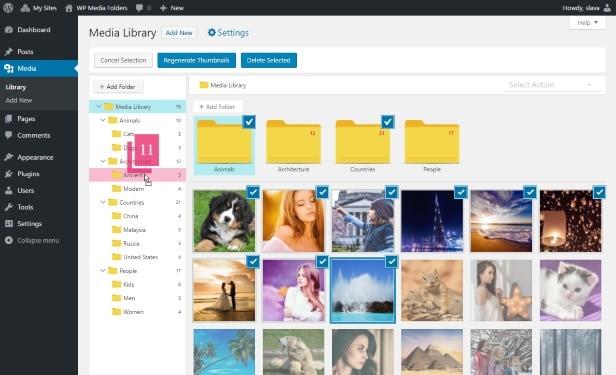
Ada banyak perubahan dan kita akan melewatinya satu per satu.
1. Tombol Buat Folder: Tombol "Buat Folder" baru yang mewah akan terlihat oleh pengguna. Ini memiliki banyak penggunaan dan Anda dapat dengan mudah membuat folder baru, sub-folder dengan cepat.
Mengatur media menjadi sangat mudah hanya dengan satu klik tombol.
2. Navigasi Cepat: Membuat Folder bisa menjadi proses yang tidak pernah berakhir dan ada kemungkinan Anda dapat membuat beberapa sub-folder di dalam subfolder dan seterusnya, membuat folder multi-level. Ini dapat dengan cepat menjadi berantakan dan Anda dapat dengan mudah merasa tersesat di lautan folder yang luas.

Untuk memperbaiki masalah, WP Media Folder menyediakan daftar navigasi cepat di sisi kiri semua folder yang terdaftar. Saya menemukan ini sangat berguna karena menjadi mudah bagi saya untuk bekerja melalui file media lebih cepat dan lebih efisien menghemat waktu dan meningkatkan produktivitas.
3. Folder: Di sisi kanan navigasi, folder ditempatkan menurut abjad.
Di bawah folder dan navigasi cepat terletak semua file media yang ada di dalam Perpustakaan Media Anda.
Satu hal lagi yang terlihat di perpustakaan media adalah menu drop-down Kategori di samping tombol "Buat Folder".
Kesimpulannya, perhatian besar diberikan pada navigasi di dalam perpustakaan media. Kemungkinan Anda atau saya tersesat di perpustakaan media sangat tinggi dan itulah sebabnya Code Canyon memberikan nilai penting pada navigasi melalui plugin mereka.
Fungsionalitas Seret dan Lepas
Pustaka media hanya bagus jika item mudah dipindahkan antara folder dan sub-folder. Untuk membuat setiap pengalaman serupa dengan desktop asli, plugin mendukung fungsionalitas seret dan lepas.
Untuk mencapainya, mereka telah menerapkan bagian tiga titik yang dapat diseret di depan setiap gambar. Folder juga diseret dan dijatuhkan.
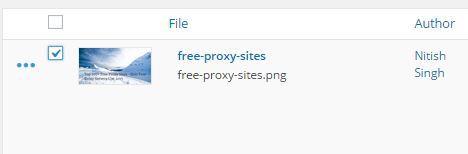
Setelah gambar dipilih (warna titik berubah menjadi biru) dan file dapat dengan mudah diseret dan dijatuhkan ke dalam folder.
Beberapa file dapat dengan mudah dipilih dan diseret ke folder pilihan Anda. Fungsionalitas seret dan lepas benar-benar meningkatkan cara perpustakaan media dapat dipertahankan. Jumlah file yang dipilih ditampilkan selama operasi menyeret dan cukup membantu agar operasi berhasil diselesaikan.
Membuat Galeri Dari Media
Gambar adalah media yang paling kuat dan situs web apa pun yang menggunakan gambar dengan benar dapat melihat lompatan dalam interaksi media sosial mereka dan retensi dan keterlibatan pengguna secara keseluruhan.
Galeri, di sisi lain, menyediakan cara yang tepat untuk mengelompokkan seperti gambar dan menampilkan ide kepada audiens tanpa berlebihan.
Saat ini, WP Media Folder hadir dengan 4 Tema Galeri , semuanya dapat dibuat dari folder.
Semua pembuatan galeri dimungkinkan dari folder dan dapat dimasukkan ke dalam pos dalam waktu singkat.
Langkah-langkah berikut diperlukan untuk membuat galeri artikel Anda.
1. Pilih gambar yang ingin Anda buat galerinya. Setelah memilih gambar, Anda akan diberikan opsi "Buat galeri dari folder".
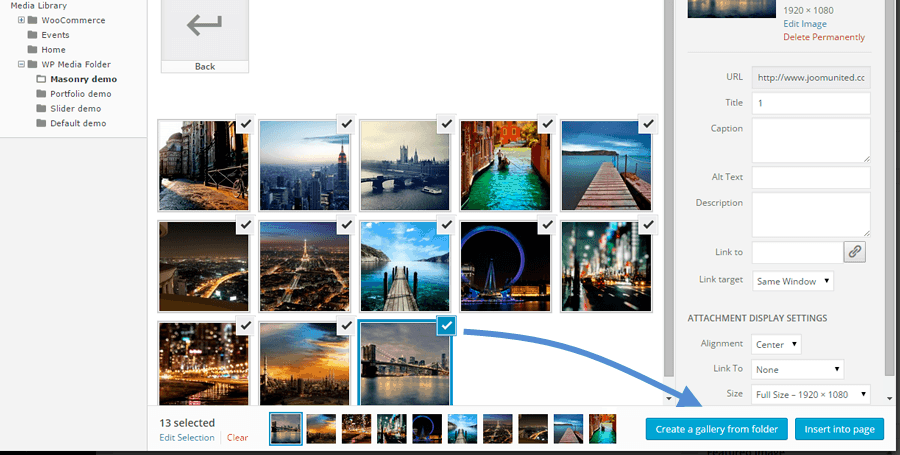
2. Klik tombol untuk pergi ke halaman berikutnya. Pilih opsi apa saja dari jenis galeri, bisa berupa galeri Masonry, galeri Portofolio, atau Galeri Slider.
3. Untuk menambahkan gambar ke galeri, cukup tambahkan gambar ke folder yang digunakan untuk membuat galeri. Gambar akan otomatis ditambahkan ke galeri.
Cukup masukkan galeri di artikel/postingan Anda dan selesai!
Mencadangkan Galeri
Membuat media mahal seperti Galeri memakan waktu dan mencadangkannya selalu merupakan ide yang bagus. Untuk melakukannya, WP Media File Manager dilengkapi dengan pengimpor galeri NextGEN. Dengan bantuan importir, pencadangan lengkap media dapat dilakukan dengan galeri. Sinkronisasi juga menjadi mudah dengan bantuan importir galeri NextGEN.
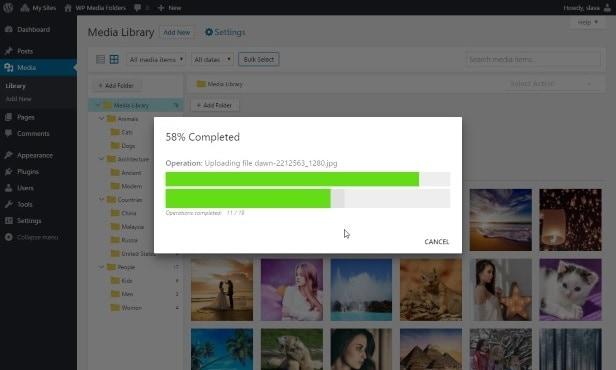
Fitur lain dari WP Media File Manager Gallery
- LightBox dapat ditambahkan ke galeri yang dibuat menggunakan WP Media Folder. Dengan integrasi Lightbox, plugin menyediakan pengalaman pembuatan galeri yang unik dan Anda mungkin tidak perlu menggunakan plugin galeri lainnya!
- Manajer Pembuatan Galeri ringan dan tidak berdampak pada kerja perpustakaan media.
- Pengaturan Galeri menawarkan pengaturan yang berbeda termasuk ruang antara gambar dan ukuran gambar yang tersedia selama pembuatan galeri.
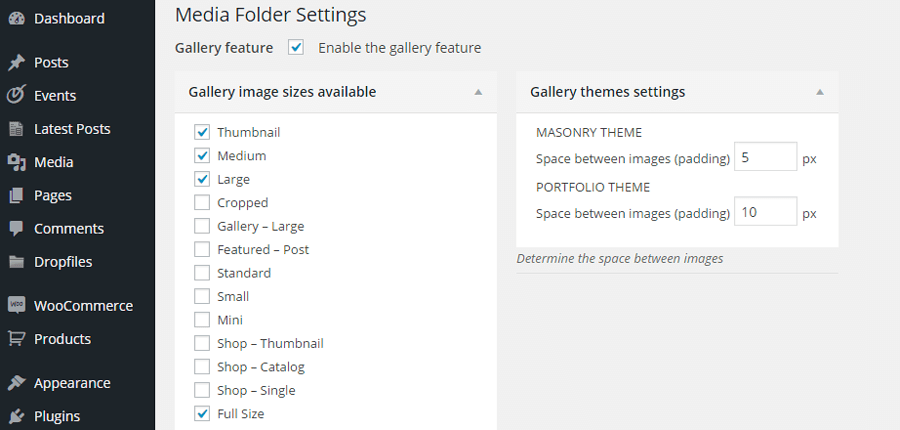
Manfaat Folder Media WP
Pengembangan WP Media Folder telah dilakukan dengan mempertimbangkan banyak faktor. Pertama, ringan dan super cepat. Kedua, ini sepenuhnya kompatibel dengan plugin lain yang digunakan di situs web.
Jika, karena alasan apa pun, pengguna ingin menghapus plugin, perpustakaan media tidak akan terpengaruh dan akan kembali ke keadaan sebelumnya tanpa masalah apa pun.
Manfaat terakhir yang menurut saya cukup penting bagi pemilik WordPress adalah kompatibilitas WooCommerce. Kompatibilitas WooCommerce berarti bahwa semua media dapat dikumpulkan dan dipelihara dari hub pusat dan galeri dapat dibuat untuk tujuan estetika, meningkatkan nilai plugin serta situs web.
Bungkus
Tanpa pemahaman yang bias tentang cara kerja plugin atau cara meningkatkan perpustakaan media WordPress inti, saya sangat positif tentang plugin. Ini memberikan kontrol di tangan pengguna dan menyederhanakan bagian paling kompleks dari WordPress, yaitu Media Library.
Pembuatan galeri inilah yang membuat kesepakatan jauh lebih baik. Fitur penting lainnya adalah fitur “drag and drop” dan cara mereka mengatur navigasi yang lancar dengan begitu banyak pilihan di perpustakaan media.
Kompatibilitas tinggi dengan plugin lain dan tidak ada efek pada perpustakaan media default membuatnya lebih diinginkan. Plugin serius untuk blogger serius oleh pengembang serius, Code Canyon. Plugin ini sangat direkomendasikan dari pihak saya!
Punya sesuatu untuk ditambahkan ke cerita? Komentar di bawah dan beri tahu kami!
